Πώς να παρακολουθήσετε τον προγραμματισμό της τηλεόρασης με το Media Center των Windows 7
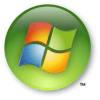
Σημείωση: Η τηλεόραση στο Διαδίκτυο στο Windows Media Center είναι διαθέσιμη μόνο σε ορισμένες χώρες. Ωστόσο, οι κάτοικοι των ΗΠΑ δεν θα πρέπει να έχουν προβλήματα.
Πώς να παρακολουθήσετε τις αγαπημένες σας τηλεοπτικές εκπομπές σε απευθείας σύνδεση χρησιμοποιώντας το Windows Media Center στα Windows 7
1. Κάντε κλικ ο Μενού "Έναρξη" των Windows Orb, έπειτα Τύπος σε κέντρο πολυμέσων των Windows και Τύπος Εισαγω.
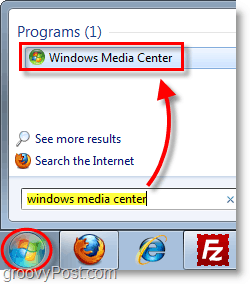
2. Κάντε κλικ ο Τηλεόραση> διαδικτυακή τηλεόραση στο Windows Media Center.
Σημείωση: Εάν αυτό το κουμπί δεν εμφανίζεται / υπάρχει, ανατρέξτε στο άρθρο μας σχετικά με το groovy εδώ για μια λύση. Εάν το κουμπί εξακολουθεί να μην εμφανίζεται, μπορείτε να το παρακάμψετε και να το εισαγάγετε χειροκίνητα από αυτό το σύνδεσμο της Microsoft.
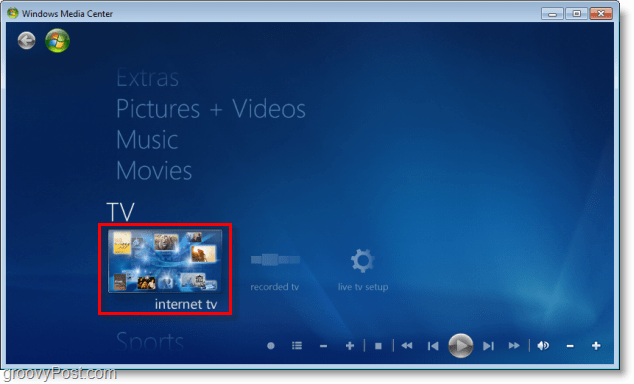
3. Κάντε κλικ ο πλαίσιο ελέγχου και μετά Κάντε κλικ Εγκαθιστώ.
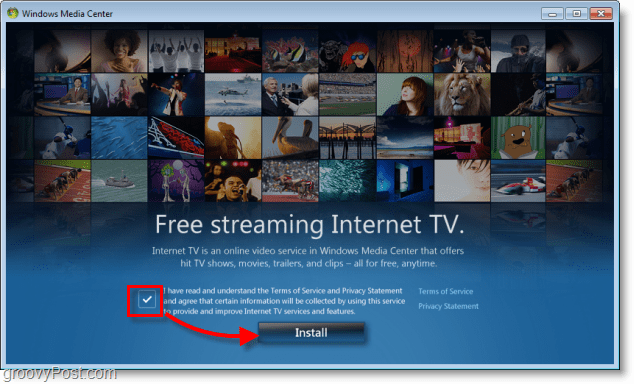
4. Η λήψη του Internet TV είναι περίπου 5MB και θα πρέπει να διαρκέσει λιγότερο από ένα λεπτό για μια σύνδεση υψηλής ταχύτητας, οπότε χρειάζεται λίγη υπομονή.
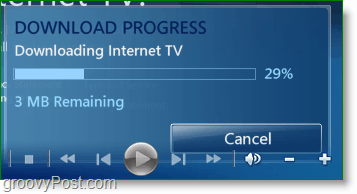
5. Καλώς ήλθατε στο Internet TV! Από εδώ υπάρχει μια μεγάλη ποικιλία από παραστάσεις. Τα τελευταία επεισόδια και οι κορυφαίες σειρές θα εμφανιστούν στο επάνω μέρος του παραθύρου.
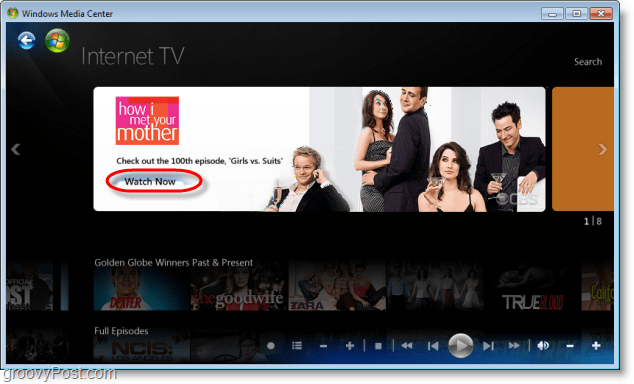
6. Ειδοποίηση ο αριθμημένες καταχωρίσεις για να παρακολουθείτε πόσα παρουσιάσματα έχετε δει. Τρέχουν έτσι ώστε να μπορούν να μπερδεύονται.
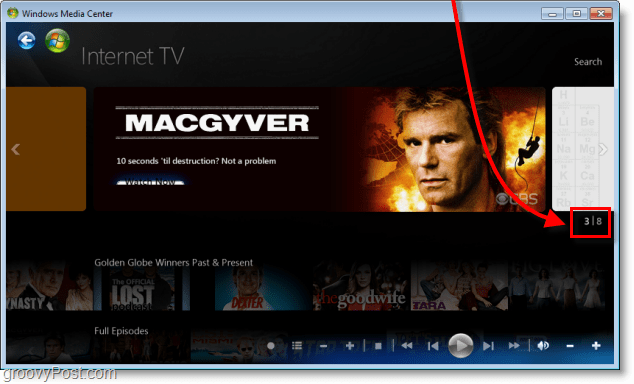
7. Ο Dexter από τους νικητές της Χρυσής Σφαίρας Past & Present είναι που δεν συνδέονται με το grooveDexter. Βρείτε μια εκπομπή που σας αρέσει και Κάντε κλικ Παρακολουθήσετε τώρα.
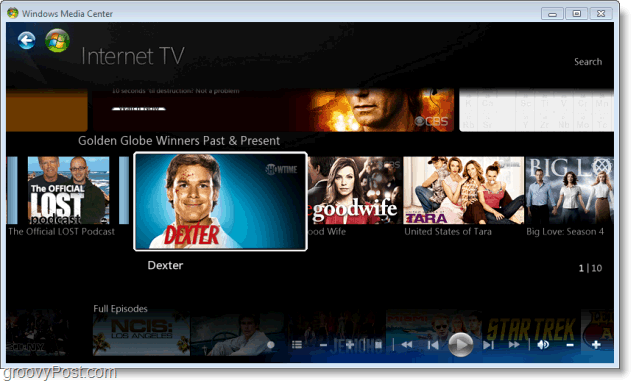
8. Ανάλογα με την εμφάνιση που επιλέξατε, την πλοήγησηθα διαφέρει. Η επίδειξη CSI Miami είναι μέρος του CBS και συνεπώς κάθε κορυφαίος σύνδεσμος πλοήγησης θα σας δείξει μόνο CBS shows. Αυτή η περιοχή θα εμφανίζει επίσης διάφορες επιλογές για τα Πλήρη επεισόδια ή μόνο τα κλιπ. Αν θέλετε να παρακολουθήσετε την πλήρη σειρά, συγγνώμη αλλά υπάρχουν μόνο τρία επεισόδια εδώ. Και πάλι, η δωρεάν τηλεόραση δεν είναι κακή τιμή για να πληρώσει.
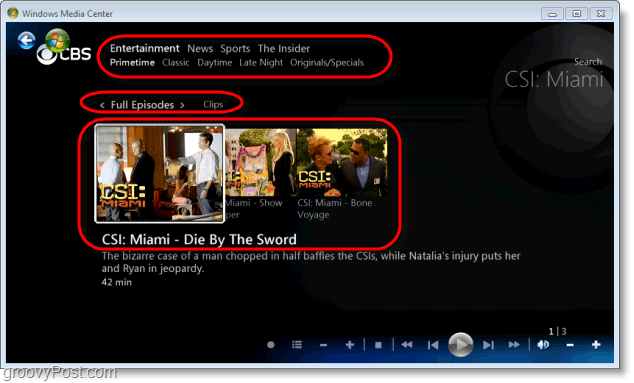
9. Αν είναι η πρώτη φορά που βλέπετε τηλεόραση στο Internet στο Windows Media Center, τότε θα πρέπει να εκτελέσετε μια ενημέρωση. Ομοίως με πριν, ακριβώς Ελεγχος ο πλαίσιο ελέγχου και Κάντε κλικ Εκσυγχρονίζω.
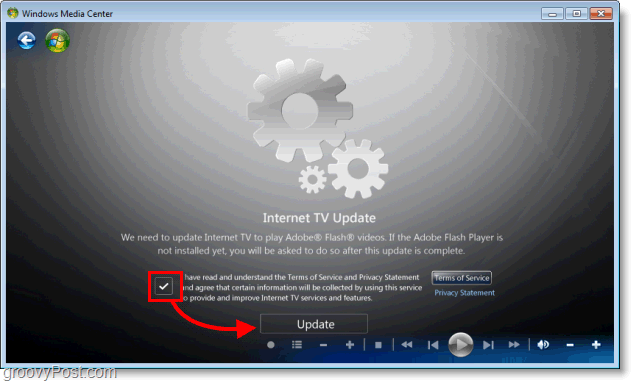
10. Μετά τα πρώτα λεπτά της εκπομπής, θα το κάνετεδείτε την πρώτη σας εμπορική! Μην ανησυχείτε ότι αυτές οι διαφημίσεις είναι σύντομες. <phew> Ένας χρονοδιακόπτης στην επάνω δεξιά γωνία της οθόνης σας θα δείξει πόσα δευτερόλεπτα παραμένουν στο εμπορικό σας, αυτά είναι συνήθως λιγότερο από 30 δευτερόλεπτα.
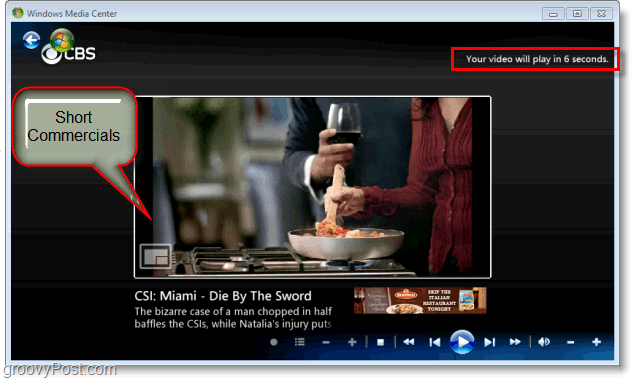
11. Αν εσύ Κάντε κλικ Παύση ή Φτερουγίζω πάνω από στο βίντεό σας, θα δείτε τη χρονολογική σειρά. Μπορείτε να μεταβείτε αμέσως σε οποιοδήποτε τμήμα της εκπομπής σας θέλετε. Βάζει την TiVo ντροπή. Οι μικρές λευκές κάθετες ράβδοι υποδηλώνουν ένα εμπορικό σημείο στο χρονοδιάγραμμα.
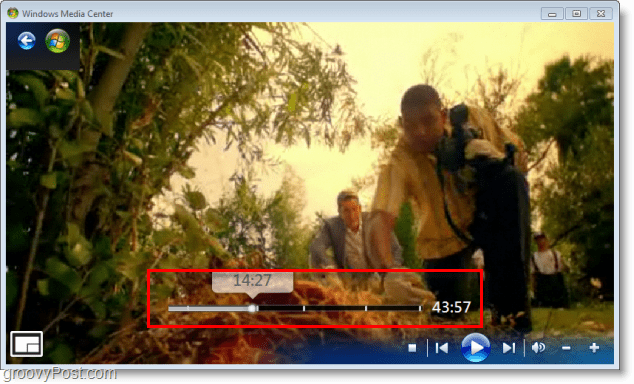
12. Αν γνωρίζετε την ακριβή εκπομπή που ψάχνετε μπορείτε να χρησιμοποιήσετε το Αναζήτηση και θα πρέπει να περιλαμβάνει όλα τα σχετικά βίντεοτην εκπομπή σας. Προσέξτε, καθώς η λίστα θα εμφανίζει συνήθως πολλά βίντεο, εκτός αν ορίσετε συγκεκριμένες παραμέτρους αναζήτησης στην αριστερή πλευρά της οθόνης αναζήτησης.
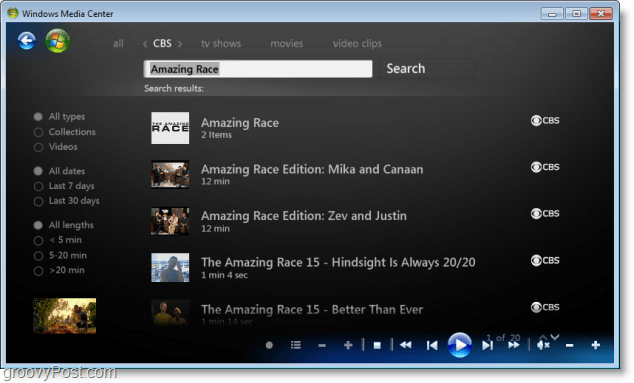
Είχατε μια εμπειρία groovy χρησιμοποιώντας το Windows Media Center; Θα θέλαμε να ακούσουμε τα σχόλιά σας και τις ιστορίες σας παρακάτω. Εναλλακτικά μπορείτε να συμμετάσχετε στην ανοιχτή συζήτηση στο φόρουμ κοινότητας groovyPost!

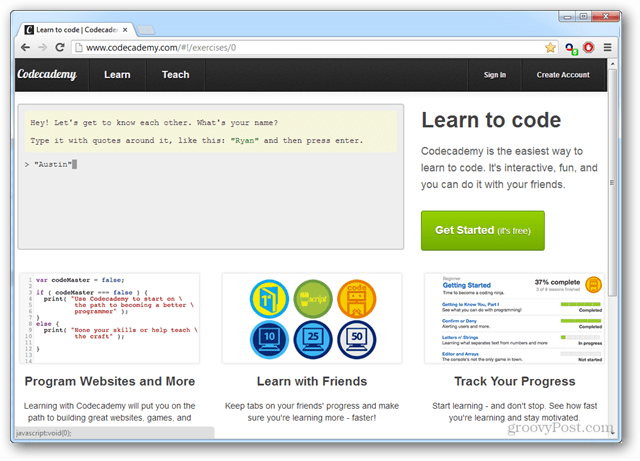
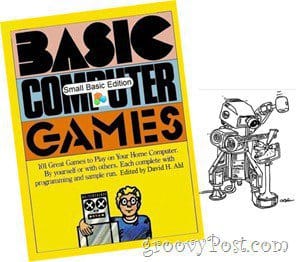







Αφήστε ένα σχόλιο